Рэкамендуемыя тавары
-
-
-
-
Асноўныя дзеянні Photoshop
Наборы для нованароджаных ™ Набор дзеянняў для рэдагавання нованароджаных немаўлят Photoshop
$29.00 -
-
-
-
У мяне сёння для вас спецыяльны пачастунак. Я звычайна раблю ўсе ўласныя падручнікі па Photoshop у блогу. Але звычайна ў Photoshop можна выканаць якую-небудзь задачу альбо вынік 5-10 спосабаў і больш. І калі ў мяне ёсць пэўныя спосабы, якія працуюць для мяне, гэтаму я вас вучу. Таму раз-пораз я хацеў бы апублікаваць гасцявы падручнік па Photoshop, каб атрымаць свежую перспектыву і новы паварот.
Калі ў вас калі-небудзь ёсць такі, якім вы хочаце падзяліцца, звяжыцеся са мной па адрасе [электронная пошта абаронена].
Сённяшні падручнік Дэвід С. Розен. Ён навучыць вас аднаму з спосабаў ліквідацыі гэтай непрыемнай лакалізаванай праблемы колеру. Я паспрабаваў гэта на некалькіх фотаздымках - гэта вельмі добра спрацавала на фотаздымках са светлаізаляванымі каляровымі праблемамі, але для некалькіх з суперглыбокімі адлівамі спатрэбілася яшчэ некалькі крокаў (з змешваннем і працай у крывых) альбо іншай цяжкай працы.
Спадзяюся, гэта дапаможа вам выправіць некаторыя колеравыя адценні. Для многіх іншых «Хітрыкі па карэкцыі колеру» азнаёмцеся з маімі онлайн-семінарамі «Выпраўленне колеру».
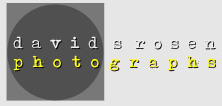
Выпраўленне лакалізаванага колеру
Не ўпэўнены на 100%, дзе я ўпершыню гэта даведаўся ... Думаю, гэта было ад Катрын Эйсман. Гэты метад выдатна дзейнічае на лакалізаваныя адценні колеру на скуры.
Вось у чым праблема. Вы можаце ўбачыць жудасны зялёны колер на носе, збоку твару і ў валасах, выкліканых дрэвамі, на якіх яна стаяла. Калі я ўпершыню зрабіў гэтае фота, я не мог выправіць гэта такім чынам, каб мяне задаволіла і я паказваў гэта толькі ў чорна-чорнай гаме.
Пачнем з носа. Я раблю прыблізны выбар вакол вобласці, якую трэба выправіць, і афармляю выбар. У CS4 (і CS3) я ператвараю дыялог "Удакладніць краю". У больш ранніх версіях PS проста выберыце «пяро» з меню «Выбраць».
Далей я ствару новы пласт Hue / Sat. Паколькі я ўжо зрабіў выбар, пласт Hue / Sat адкрываецца з дапамогай маскі пласта, якую пры неабходнасці можна наладзіць пазней. У дыялогавым акне Hue / Sat я выбіраю колер, бліжэйшы да складу, які я выпраўляю. Тут я абраў "Зялёныя" (1). Далей я выкарыстоўваю піпетку (2), каб зрабіць выбар дакладна ў вобласці з колерам колеру (3). Каляровая гама (абведзеная кругам) будзе адлюстроўваць ваш выбар.
Далей…. Выберыце піпетку "мінус" (1). Націсніце на вобласць, дзе скура выглядае так, як бы вы хацелі, каб яна выглядала пасля яе выпраўлення (2). Тое, што вы загадваеце PS, - гэта звузіць абраны вамі арыгінальны колер, адняўшы звычайны колер ад колеру акцёрскага складу, пакінуўшы ззаду толькі склад. Калі вы адымеце "звычайны" колер, вы ўбачыце каляровы дыяпазон.
ДОБРА. Вось тут усё крута. Спачатку выкарыстоўвайце паўзунок насычанасці (1), каб паменшыць насычанасць колеру. Вы павінны зрабіць гэта на вока. Я звычайна накручваю ад -10 да -30. Калі вы зайдзеце занадта далёка, вобласць пачне шарэць ад вас .... проста вярніцеся зноў. Далей выкарыстоўвайце паўзунок адцення (2), каб дакладна наладзіць колер, які вы бачыце. Зноў жа, зроблена на вока. І, нарэшце, вы можаце трохі пагуляць з паўзунком лёгкасці. Перад гэтым я часта вяртаюся да канала "Майстар". Глядзі! Няма больш колеру!
Зрабіў дакладна тое ж самае з чатырма іншымі варыянтамі і пластамі адцення / статы, каб выправіць шыю, валасы і бок твару. Паколькі кожная з гэтых карэкціровак знаходзіцца на асобным пласце, вы можаце наладзіць непразрыстасць для кожнага асобна, вы можаце вярнуцца назад і наладзіць наладкі, і вы можаце нават вярнуцца назад і пры неабходнасці даладзіць маску.
І вось канчатковы прадукт!
Зрабіўшы гэта некалькі разоў, вы зможаце выправіць лакалізаваны колер толькі за хвіліну-дзве. Спадзяюся, гэта дапаможа некалькім людзям!
Без каментарыяў
Пакінуць каментар
Вы павінны быць увайсці ў Каб пакінуць каментар.










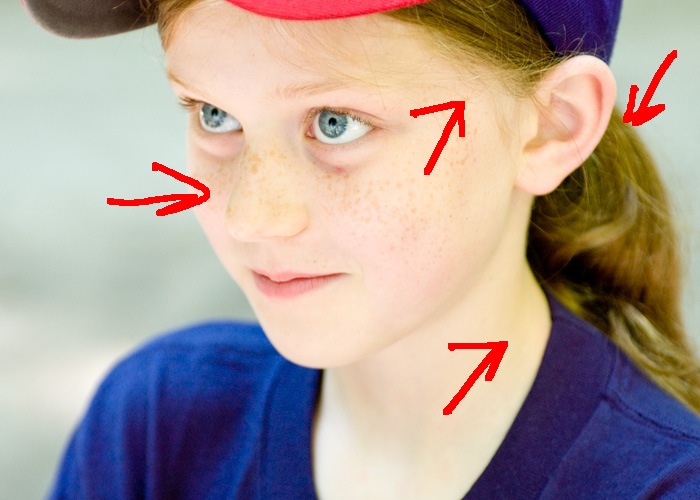
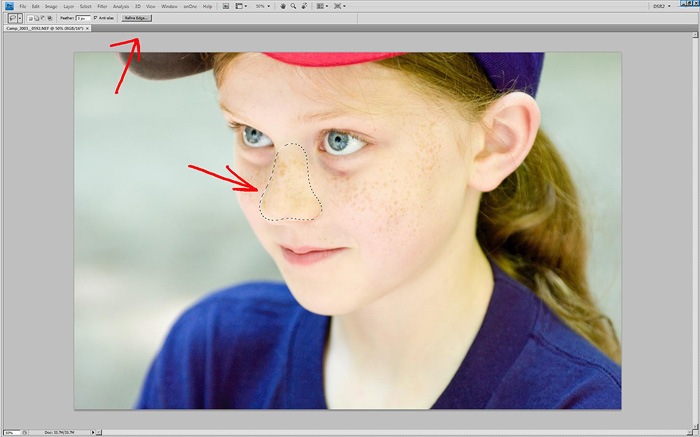
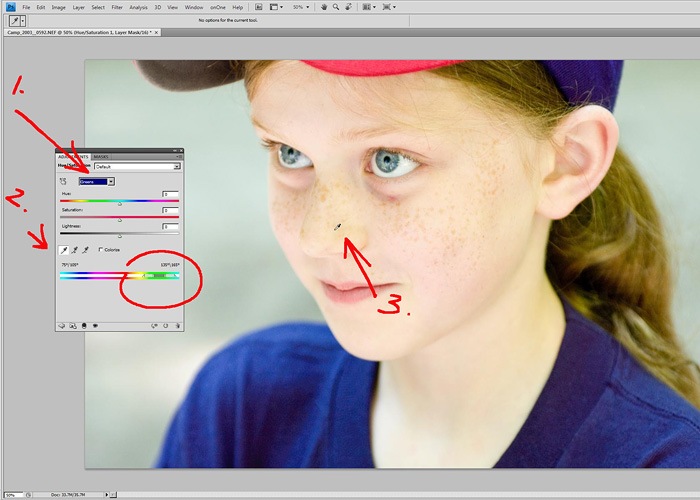
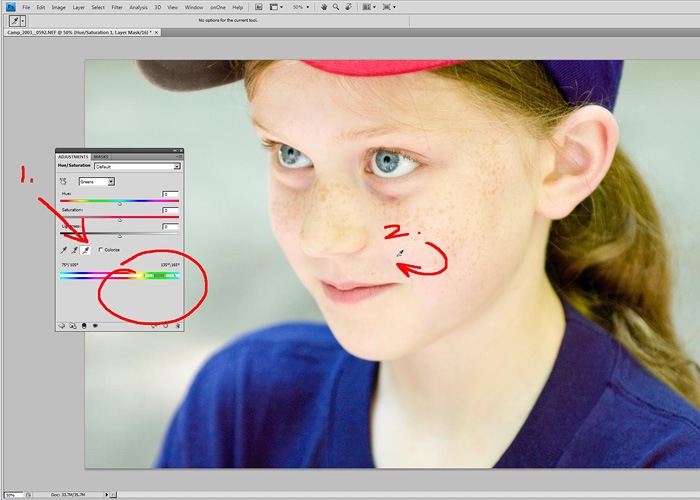
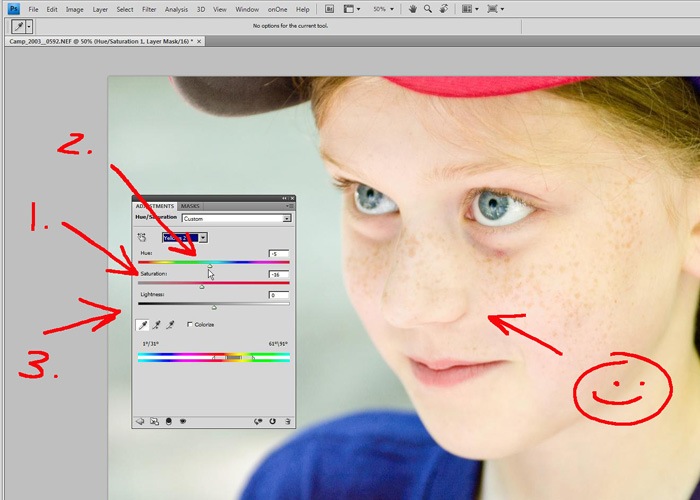
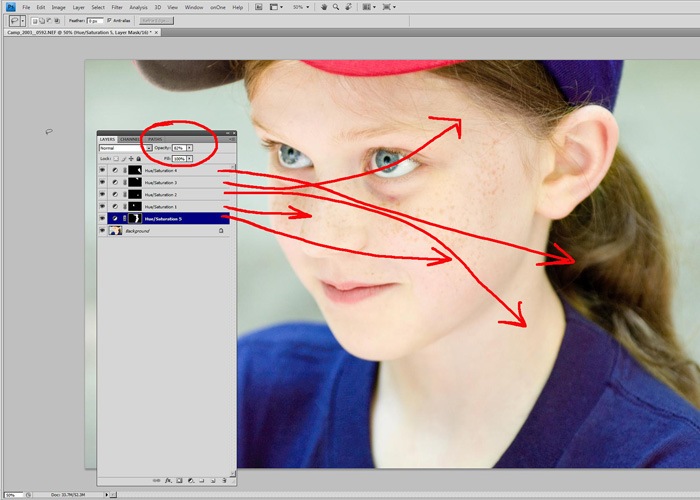






























Дзякуй за гэты савет .. У мяне былі жахлівыя адценні колеру на нядаўняй фотасесіі .. Я спадзяюся, што гэта робіць трук !!
Вялікі дзякуй! Гэта адбываецца ў ідэальны час! Я шукаў, як выправіць адценні колеру з нядаўняй сесіі ... давайце проста скажам, што тое, што я рабіў, заняло шмат часу! Гэта выдатна 😀
Я люблю вывучаць новыя спосабы рабіць тое ж самае - дзякуй за тое, што падзяліўся яго тэхнікай!
Калі б я меў гэтую інфармацыю раней, я мог бы выдаткаваць НАМНОГА менш часу, каб падрабіць некалькі фотаздымкаў для кліента, які выходзіць замуж у свой дом у хляве і развешвае (скажыце мне, цьфу) цьвілую цырату, каб закрыць конюхі. Тут я ім ледзь не сказаў, што яны могуць забыць любыя добрыя фотаздымкі з цырымоніі! Дзякуй, Джодзі за тое, што падзялілася такой цудоўнай інфармацыяй!
Ого, гэта лепшы падручнік па гэтым, які я бачыў! Дзякуй за абмен!
Гэта дзіўна, мне трэба паспрабаваць !!
ДЗЯКУЙ!!! Я толькі што зрабіла 3-х тыднёвае дзіця, і на ёй былі адценні чырвонага і жоўтага колераў ад яркай падушкі, на якую яна клала! Я проста спрабаваў зразумець, як гэта выправіць, і хайла! Дзякуй вам, яна выправілася !! ДЗЯКУЙ ДЭВІДУ !!!
Гэта было цалкам дзіўна !! У мяне была фатаграфія, у якой быў дрэнны колер ад ярка-ружовай спадніцы, і гэта выдатна атрымалася !! Вялікі дзякуй за абмен !!!
Выдатны савет. Дзякуй, Дэвід.
М-м-м-м - я роблю дакладна з зубамі, але ніколі не думаў выкарыстоўваць яго для чагосьці іншага. Дзякуй!
Вялікі дзякуй за карысную параду! У мяне толькі PSE 6, але я магу прымусіць яго працаваць і там. Я не магу дачакацца ўладання версіі CS, каб я мог атрымаць некаторыя вашы казачныя наборы дзеянняў!
Вялікі дзякуй за падказку! Гэта выдатна, і я вельмі рады, што вярнуўся за тыя дні, па якіх прапусціў мінулае, быўшы так шалёна заняты для мяне.
Ого, дзякуй за цудоўную падказку!